ໃນປັດຈຸບັນ, ທຸກສາຍສະມາດໂຟນໄດ້ຖືກຕິດຕັ້ງດ້ວຍກຸ່ມກ້ອງຖ່າຍຮູບຫລັງທີ່ມີແຟດ LED ເພື່ອຮອງຮັບແສງສະຫວ່າງສໍາລັບຜູ້ໃຊ້ໃນບ່ອນມືດ. ຢ່າງໃດກໍຕາມ, ມີຄົນຈໍານວນຫນ້ອຍຮູ້ວ່າ flash ໃນໂທລະສັບຍັງສາມາດປັບແສງສະຫວ່າງໄດ້.
ບົດຄວາມຕໍ່ໄປນີ້ຈະນໍາພາທ່ານວິທີການປັບຄວາມສະຫວ່າງ flash ໃນໂທລະສັບ Android ແລະ iOS.
ປັບຄວາມສະຫວ່າງ flash ໃນໂທລະສັບ Android
ເພື່ອປັບຄວາມສະຫວ່າງຂອງໄຟສາຍຢູ່ໃນໂທລະສັບ Android ຂອງທ່ານ, ກ່ອນອື່ນໃຫ້ໄປທີ່ເມນູການຕັ້ງຄ່າດ່ວນຂອງອຸປະກອນຂອງທ່ານ. ບໍ່ແມ່ນໂທລະສັບ Android ທັງໝົດມີຄວາມສາມາດໃນການເພີ່ມຄວາມສະຫວ່າງຂອງໄຟສາຍ. ດັ່ງນັ້ນ, ຖ້າທ່ານບໍ່ເຫັນຕົວເລືອກຕໍ່ໄປນີ້, ມັນຫມາຍຄວາມວ່າອຸປະກອນຂອງທ່ານບໍ່ມີຄຸນສົມບັດນີ້.
ຂ້າງລຸ່ມນີ້ແມ່ນຂັ້ນຕອນທີ່ຈະປະຕິບັດຕາມເພື່ອປັບຄວາມສະຫວ່າງ flash ໃນໂທລະສັບ Samsung Galaxy.
ຂັ້ນຕອນທີ 1: ເພື່ອເລີ່ມຕົ້ນ, swipe ລົງສອງຄັ້ງຈາກຂອບເທິງຂອງຫນ້າຈໍໂທລະສັບຂອງທ່ານ. ໃນເມນູການຕັ້ງຄ່າດ່ວນທີ່ປາກົດ, ແຕະທີ່ "ໄຟສາຍ" ທາງເລືອກ.
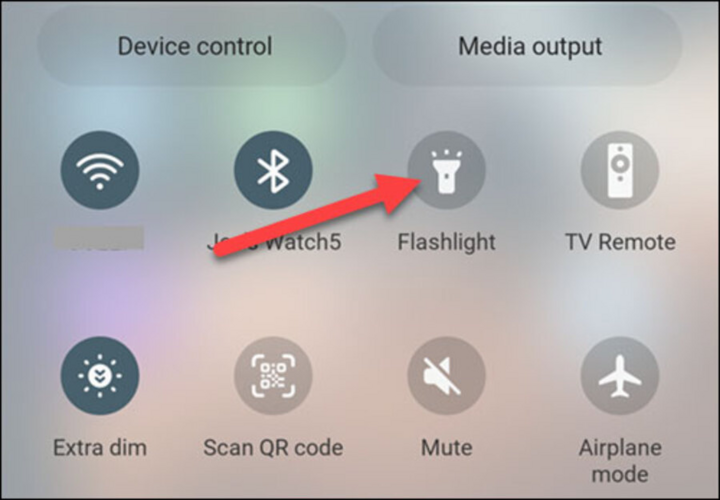
ທາງເລືອກ "ໄຟສາຍ".
ຂັ້ນຕອນທີ 2: ເມື່ອໄຟສາຍເປີດ, ເພື່ອປັບຄວາມສະຫວ່າງ, ປາດແລະຖື "Flashlight" icon ອີກເທື່ອຫນຶ່ງ.
ໃນປັດຈຸບັນທ່ານຈະເຫັນແຖບເລື່ອນ "ຄວາມສະຫວ່າງ" ທີ່ຊ່ວຍໃຫ້ທ່ານສາມາດເພີ່ມຫຼືຫຼຸດລົງຄວາມສະຫວ່າງຂອງໄຟສາຍ.
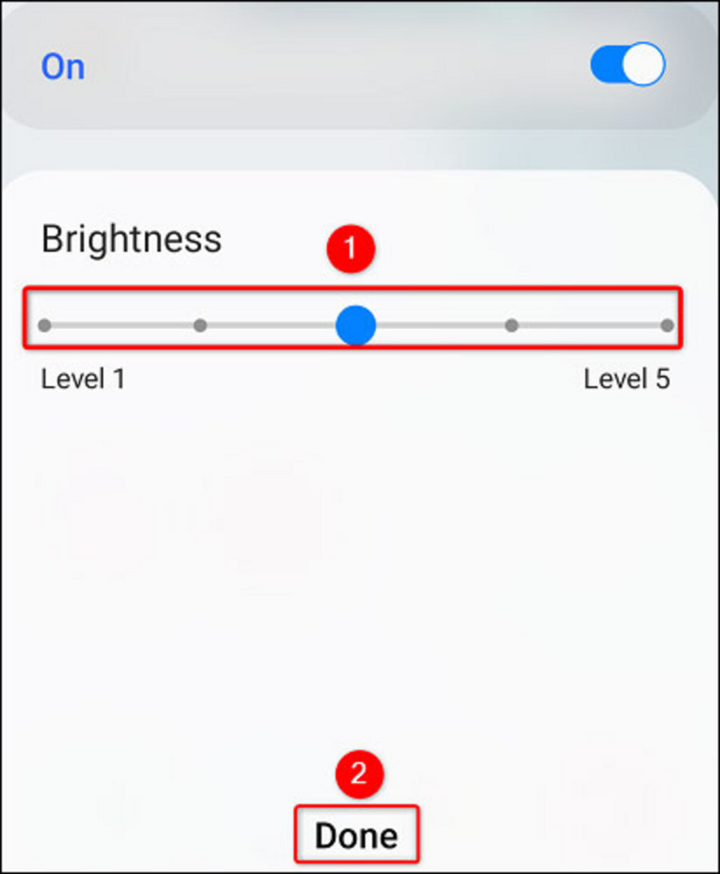
ຕົວເລື່ອນ "ຄວາມສະຫວ່າງ" ຊ່ວຍໃຫ້ທ່ານສາມາດເພີ່ມຫຼືຫຼຸດລົງຄວາມສະຫວ່າງຂອງໄຟສາຍ.
ປັບຄວາມສະຫວ່າງແຟດໃນໂທລະສັບ iOS
ເພື່ອປັບຄວາມສະຫວ່າງຂອງໄຟສາຍໃນ iPhone ຂອງທ່ານ, ທ່ານສາມາດໄປທີ່ Control Center ໃນອຸປະກອນຂອງທ່ານ.
ຂັ້ນຕອນທີ 1: ສໍາລັບ iPhones ກັບ Face ID, ທ່ານສາມາດເຮັດໄດ້ໂດຍ swiping ລົງຈາກແຈເທິງຂວາຂອງຫນ້າຈໍ. ສຳລັບ iPhone ທີ່ມີປຸ່ມໜ້າຫຼັກ, ປັດຂຶ້ນຈາກລຸ່ມສຸດຂອງໜ້າຈໍ. ເມື່ອສູນຄວບຄຸມເປີດ, ກົດໄອຄອນໄຟສາຍຄ້າງໄວ້.
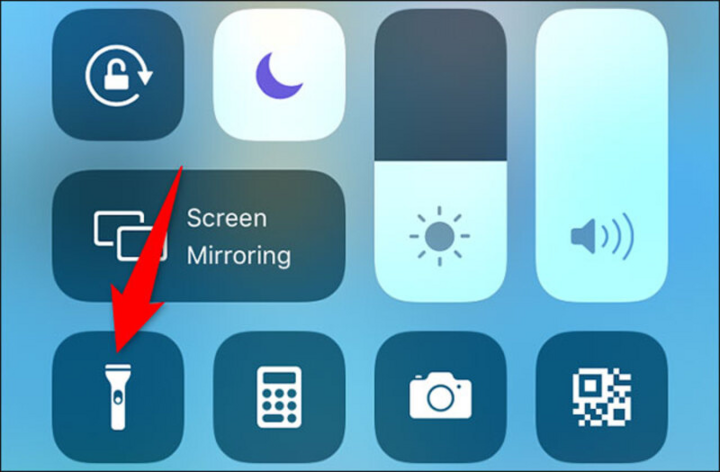
ກົດໄອຄອນໄຟສາຍຄ້າງໄວ້.
ຂັ້ນຕອນທີ 2: ໃນປັດຈຸບັນທີ່ flashlight ອຸປະກອນຂອງທ່ານໄດ້ຖືກເປີດ, ທ່ານຈະຕ້ອງການທີ່ຈະປັບຄວາມສະຫວ່າງຂອງຕົນ. ແຕະແຖບເຄື່ອງມືປັບຢູ່ໜ້າຈໍເພື່ອຕັ້ງລະດັບຄວາມສະຫວ່າງຂອງໄຟສາຍຕາມທີ່ເຈົ້າມັກ.
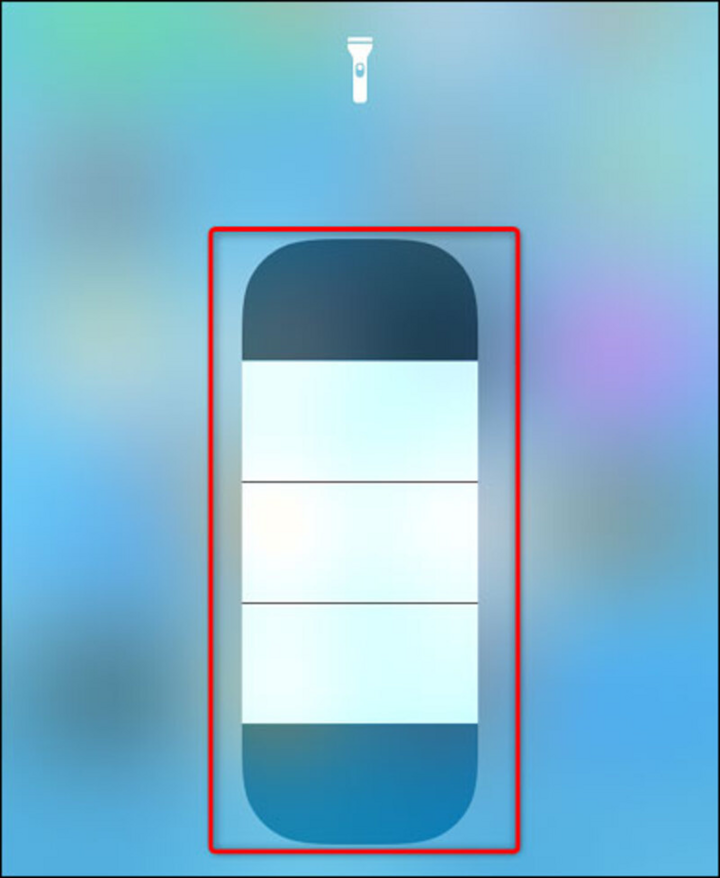
ປັບຄວາມສະຫວ່າງຕາມຄວາມເຫມາະສົມ.
ຂ້າງເທິງນີ້ແມ່ນສອງວິທີທີ່ງ່າຍທີ່ສຸດທີ່ຈະປັບຄວາມສະຫວ່າງແຟດໃນໂທລະສັບ Android ແລະ iOS ສໍາລັບການອ້າງອີງຂອງທ່ານ.
An Nhi (ສັງເຄາະ)
ທີ່ມາ
































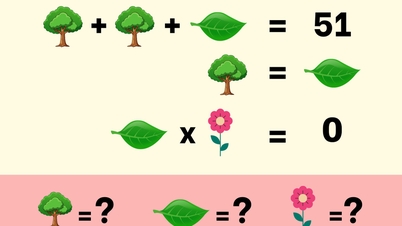
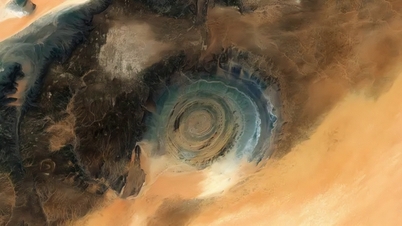




![[ຮູບພາບ] ທ່ານປະທານສະພາແຫ່ງຊາດ ເຈີ່ນດ້າຍກວາງ ເຂົ້າຮ່ວມພິທີມອບລາງວັນ VinFuture 2025](/_next/image?url=https%3A%2F%2Fvphoto.vietnam.vn%2Fthumb%2F1200x675%2Fvietnam%2Fresource%2FIMAGE%2F2025%2F12%2F05%2F1764951162416_2628509768338816493-6995-jpg.webp&w=3840&q=75)
































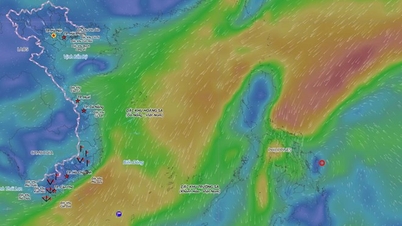


































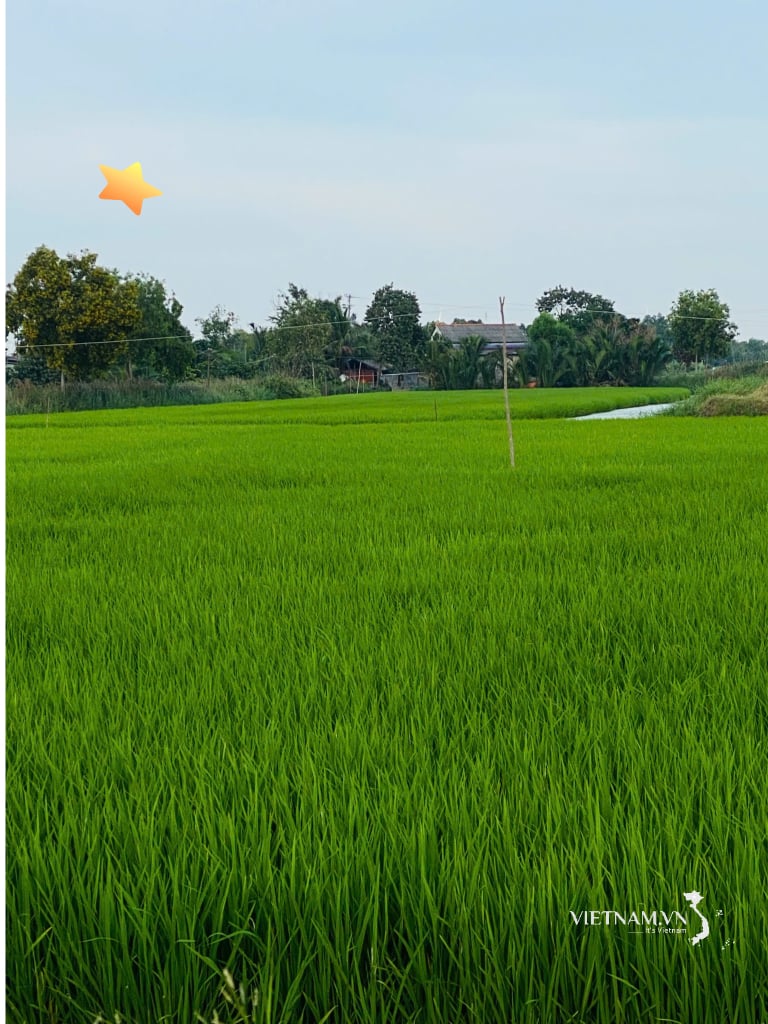




(0)